Panduan Pengguna RPH365
Make Teacher’s Life Easier
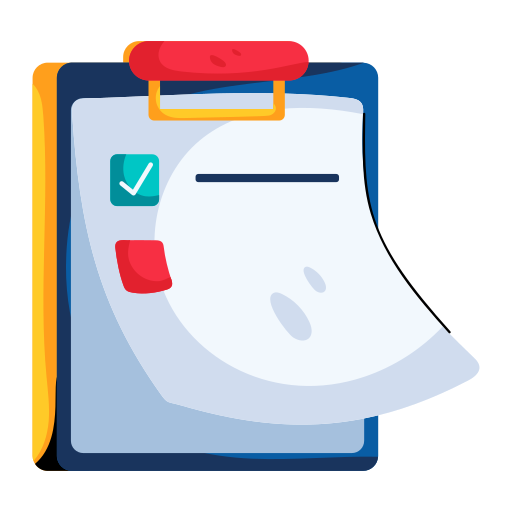
Pendahuluan
RPH365 sangat memudahkan guru dalam membuat dan menghantar RPH kerana:
Ruangan tarikh, hari, masa dan kelas dalam RPH harian sudah diisi secara automatik oleh sistem.
- RPH yang disediakan adalah lengkap dan mengikuti format terkini.
- RPH disusun mengikut jadual waktu guru pada setiap hari.
Kami mempunyai hampir semua RPH untuk subjek Sekolah Rendah dan Sekolah Menengah.
Fail RPH disusun mengikut minggu dalam bentuk Microsoft Words (docx)
- RPH lengkap sehingga minggu 42 (sesi 2024/2025)
RPH yang disediakan oleh RPH365 sesuai untuk dimuatnaik ataupun dicetak
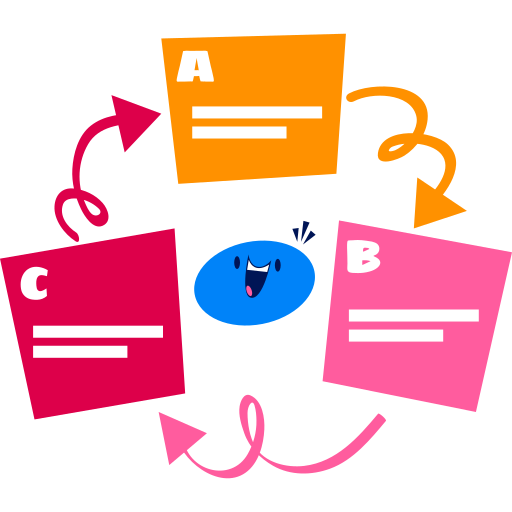
7 Langkah Penjanaan RPH Lengkap
Penerangan lengkap mengenai sistem RPH365 yang perlu anda baca sebelum bermula.
Pilih Kumpulan dan Tetapan Masa
Pilih Kumpulan: Sekolah yang mula sekolah hari Ahad adalah kumpulan A. Sekolah yang mula persekolahan hari Isnin adalah kumpulan B.
Tetapan Masa: Klik ‘add new clock’ untuk tetapan masa. Pilih masa mula dan masa tamat bagi setiap slot waktu. Contohnya; start time 7.00 AM – end time 7.30 AM. Klik ‘Add’ untuk simpan. Klik semula ‘add new clock’ untuk menambah masa. Ikut jumlah masa dalam jadual waktu anda.
Tekan butang ‘Next’ untuk tetapan seterusnya.
Tetapan Nama Kelas
Tekan ‘Add new class name’ untuk menambah kelas yang anda ajar. Tekan simbol 🡫 untuk memilih kelas. Kemudian, taip nama kelas. Tekan butang ‘Add’ untuk simpan.
Tekan semula ‘Add new class name‘ untuk menambah kelas lain.
Tekan butang ‘Next’ untuk tetapan seterusnya.
Pilihan Subjek Diajar
Tekan ‘Add new subject’ untuk mengisi subjek yang anda ajar. Tekan simbol 🡫 di bahagian subject untuk memilih subjek. Kemudian, tekan simbol 🡫 di bahagian class name untuk pilih kelas yang berkenaan. Tekan butang ‘Add’ untuk simpan.
Tekan semula ‘Add new subject‘ untuk tetapan subjek dan kelas yang lain.
Tekan butang ‘Next’ untuk tetapan seterusnya.
Tetapan Jadual Waktu
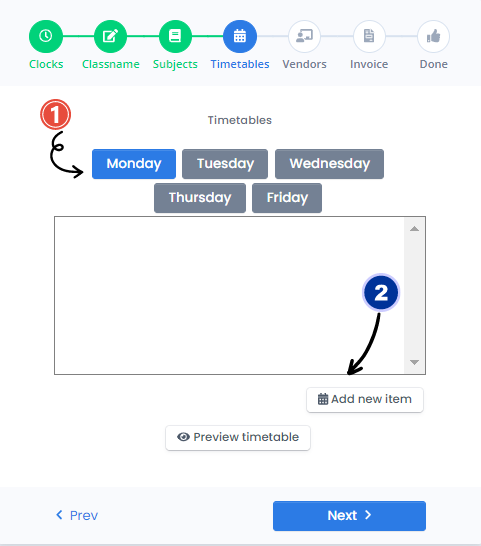
Pilihan jadual waktu 5 hari untuk diisi. Ahad – Khamis untuk kumpulan A, Isnin – Jumaat untuk kumpulan B. Jadual waktu perlu diisi untuk setiap hari. Pastikan tab ‘Monday’ berwarna biru. Kemudian, tekan ‘add new item’ untuk mengisi jadual waktu pada hari Isnin.
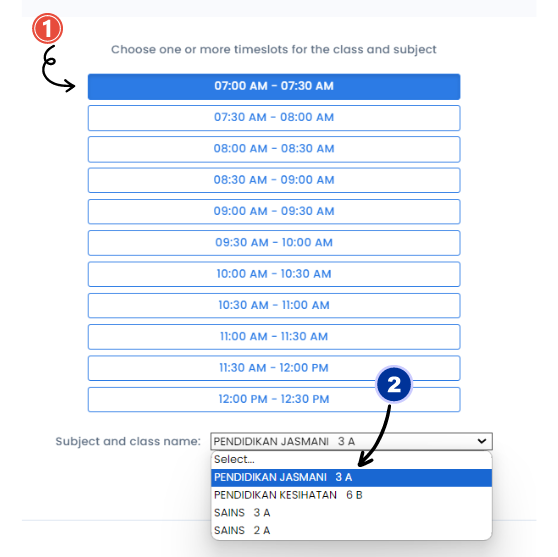
Contohnya untuk Isnin, kelas pertama bermula 7.00 AM tamat pada 7.30 AM. Subjek Pendidikan Jasmani kelas 3 A. Tekan slot 7.00 AM – 7.30 AM, kemudian skrol ke bawah dan pilih PENDIDIKAN JASMANI 3 A. Tekan ‘Add’ untuk simpan.
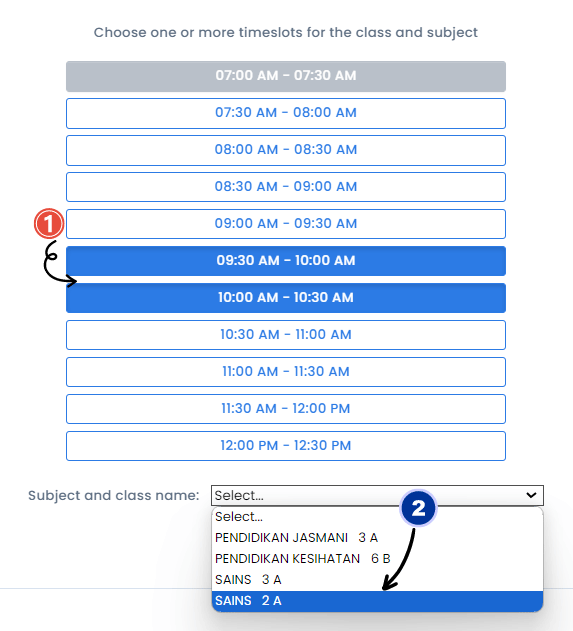
Sekiranya kelas anda lebih daripada 1 slot, pilih slot yang berkenaan. Seperti dalam gambar di atas, kelas seterusnya pukul 9.30 AM – 10.30 AM untuk subjek Sains kelas 2 A. 2 slot dipilih.
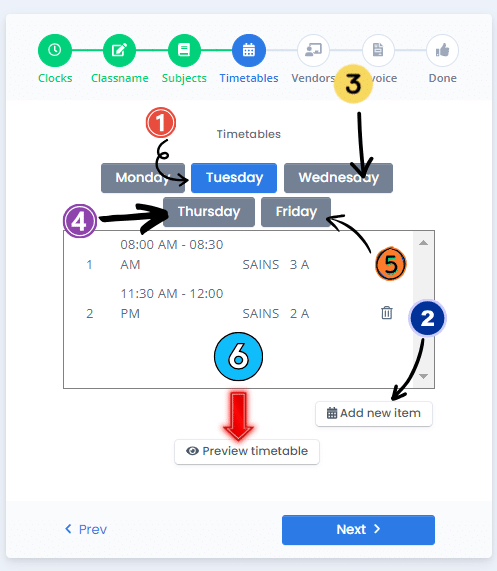
Setelah selesai hari Isnin, tekan tab hari ‘Tuesday’ untuk tetapan jadual waktu seterusnya. Isi lengkap sehingga hari Jumaat.
Kemudian, tekan butang ‘preview timetable’.
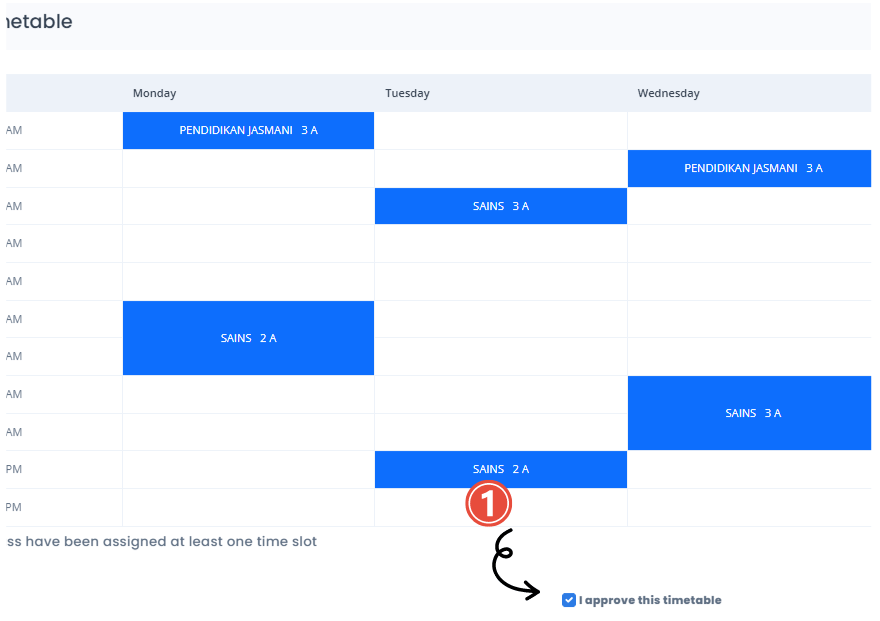
Preview jadual waktu lengkap anda akan dipaparkan. Jika semuanya betul, pastikan tick butang ‘I approve this timetable’ Tekan ‘close’.
Tekan butang ‘Next’ untuk tetapan seterusnya.
Pilih Vendor RPH

Setiap subjek anda perlu memilih Vendor RPH. Vendor adalah pihak luar yang bekerjasama dengan kami dalam menyediakan RPH lengkap. Tekan butang ‘choose’ untuk memilih Vendor bagi setiap subjek anda.
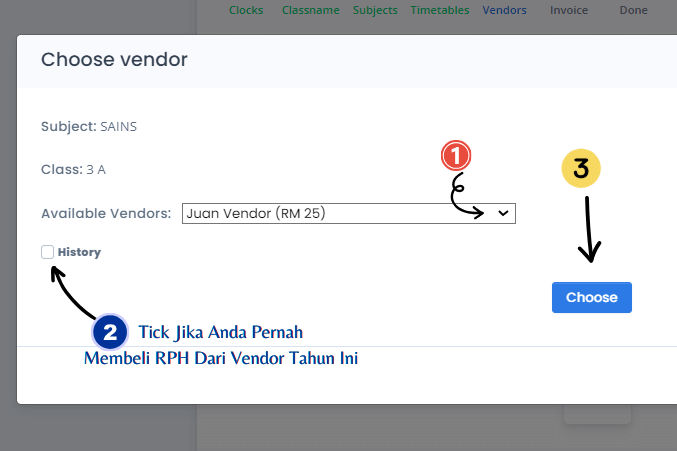
Dalam contoh di atas, subjek Sains kelas 3 A. Tekan butang di ‘Available Vendors’ untuk memilih RPH. Dipaparkan senarai Vendor dan harga RPH bagi subjek tersebut. Sekiranya anda pernah membeli RPH daripada Vendor tersebut tick butang history. Jika belum pernah beli, jangan tick butang history. Tekan butang ‘choose’ untuk pilih.
Buat perkara yang sama untuk semua subjek.

Sekiranya anda pernah membeli RPH dengan Vendor yang dipilih, sila muat naik bukti resit (pdf atau gambar) dengan menekan butang ‘Choose File’. Pastikan resit yang diberi adalah betul. Anda tidak akan dikenakan sebarang caj jika sudah membeli RPH pada tahun ini daripada Vendor yang dipilih. Tekan ‘choose’ untuk kembali ke paparan sebelumnya.
Tekan ‘Choose Divider’ untuk meletakkan divider di muka surat pertama setiap fail RPH setiap minggu. Tidak perlu pilih jika tidak memerlukan divider.
Tekan butang ‘Next’ untuk tetapan seterusnya.
Semak Invois dan Pembayaran
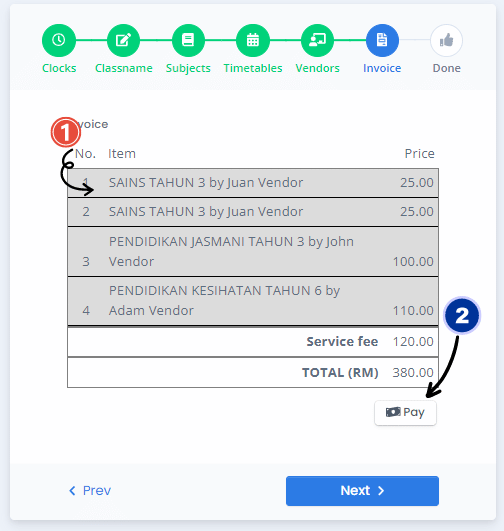
Semak Invois anda. Jika semua betul tekan butang ‘Pay’ untuk memuatnaik resit pembayaran.
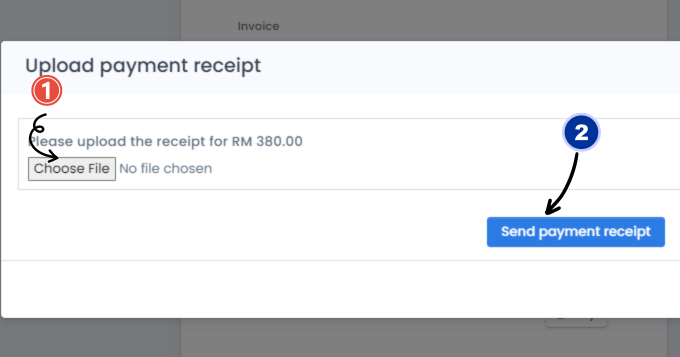
Tekan ‘Choose File’ untuk memuat naik resit pembayaran Invois. Selepas itu tekan ‘Send payment receipt‘.
Tekan butang ‘Next’ untuk tetapan seterusnya.
Muat Turun Fail RPH Lengkap
Setelah pembayaran disahkan, sistem akan mula menjana RPH lengkap anda. Anda akan menerima makluman melalui e-mail apabila RPH telah siap dan sedia untuk dimuat turun.
Make Teacher’s Life Easier
Khas untuk semua guru di Malaysia
Khas untuk semua guru di Malaysia
Pertama di Malaysia. Sistem janaan RPH lengkap setahun, siap dalam 10 minit sahaja. Lebih 1000+ guru sekolah rendah dan sekolah menengah telah menggunakan sistem ini.
BONUS: RPT disediakan bagi setiap subjek RPH yang anda jana.

